Ready 品牌型号:联想小新Air-14 2020 系统:win10 1909 64位企业版 软件版本:Microsoft Excel 2019 MSO 16.0 部分用户可能电脑型号不一样,但系统版本一致都适合该方法。 不少用户反映自己打开
品牌型号:联想小新Air-14 2020
系统:win10 1909 64位企业版
软件版本:Microsoft Excel 2019 MSO 16.0
部分用户可能电脑型号不一样,但系统版本一致都适合该方法。
不少用户反映自己打开excel的时候,速度总是比较慢,那么excel打开慢怎么优化?下面就给大家分享一下excel打开慢的解决方法。
1第一步打开excel表格,进入页面,单击文件,选择选项
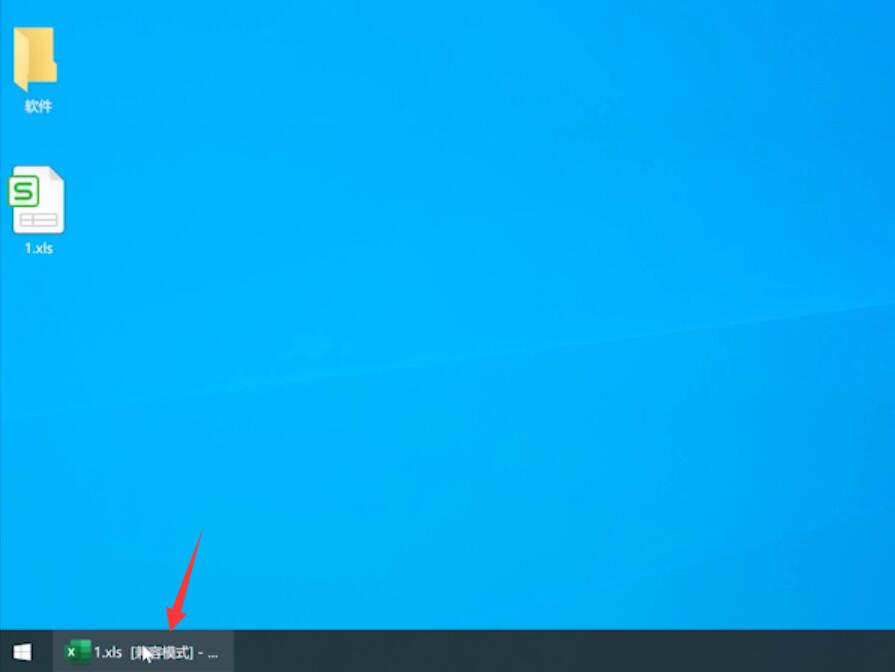
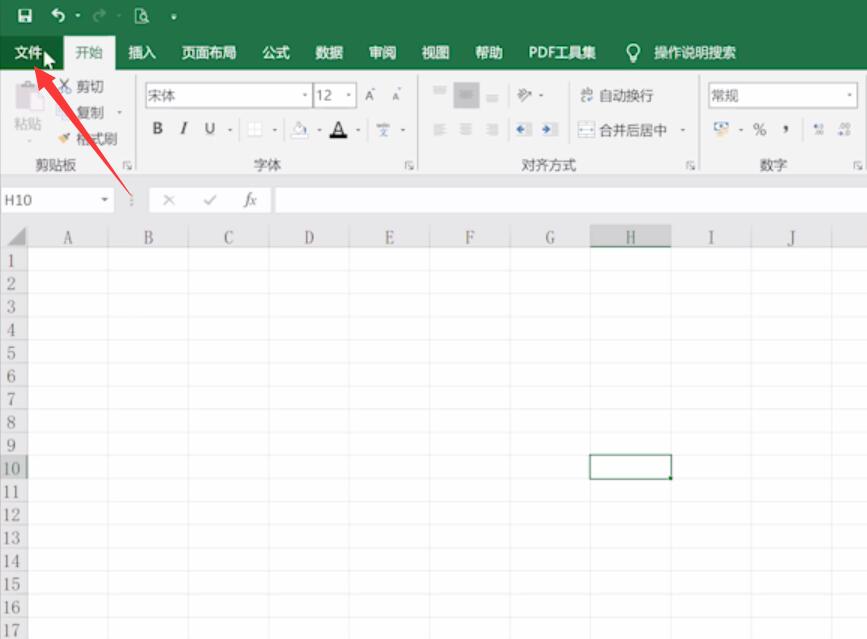
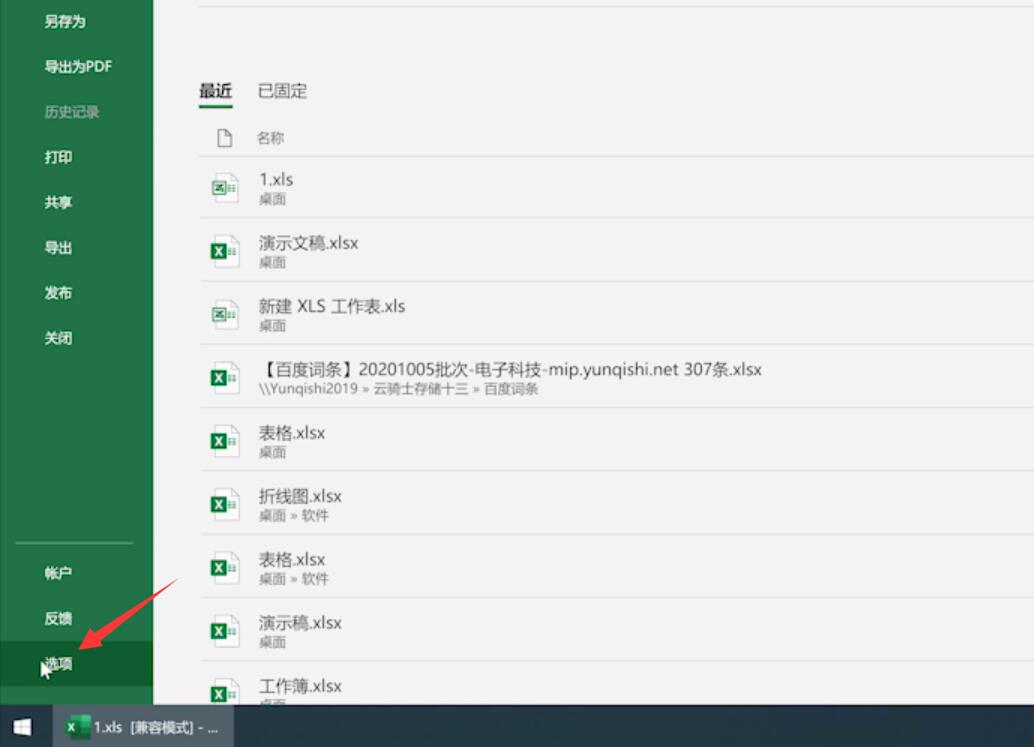
2第二步弹出窗口,切换到加载项,点击转到,将所有加载选项前面的勾去掉,单击确定
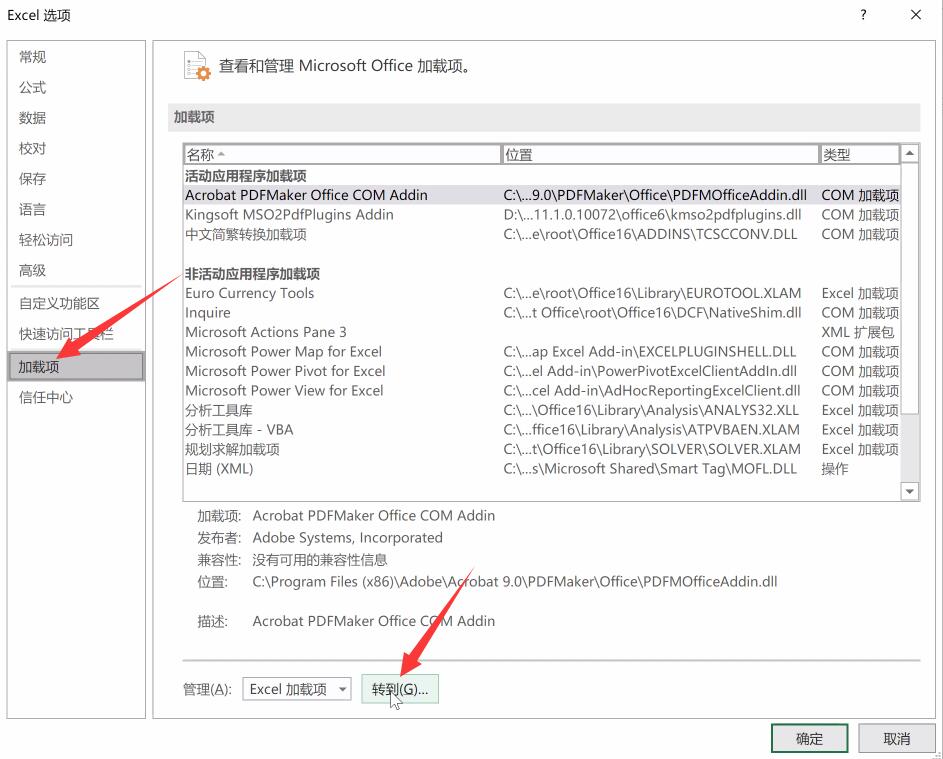
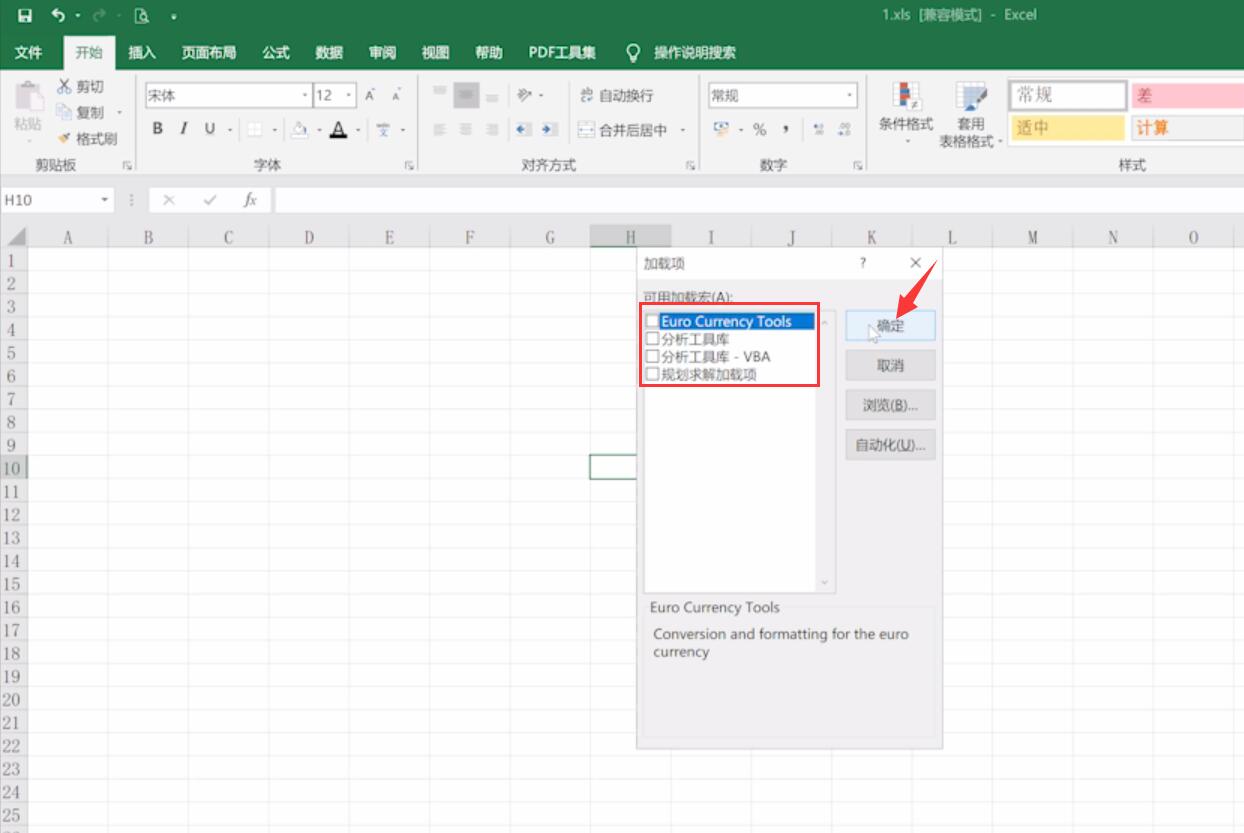
3第三步然后重新进入选项,切换到高级,找到显示栏,将禁用硬件图形加速前面的勾去掉,点击确定即可
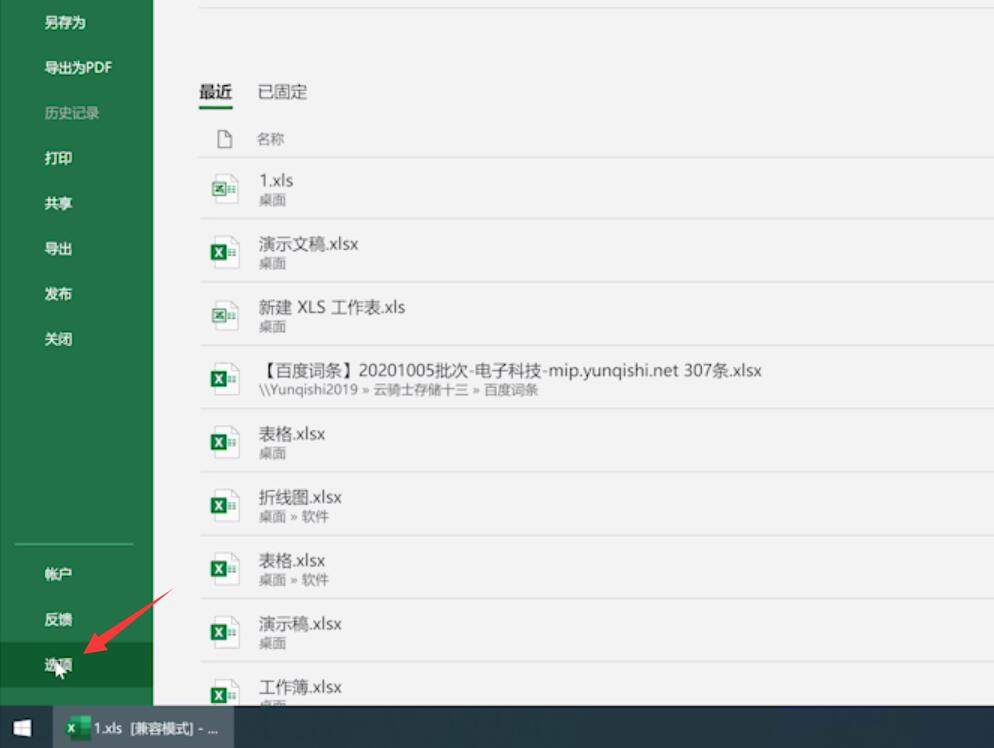
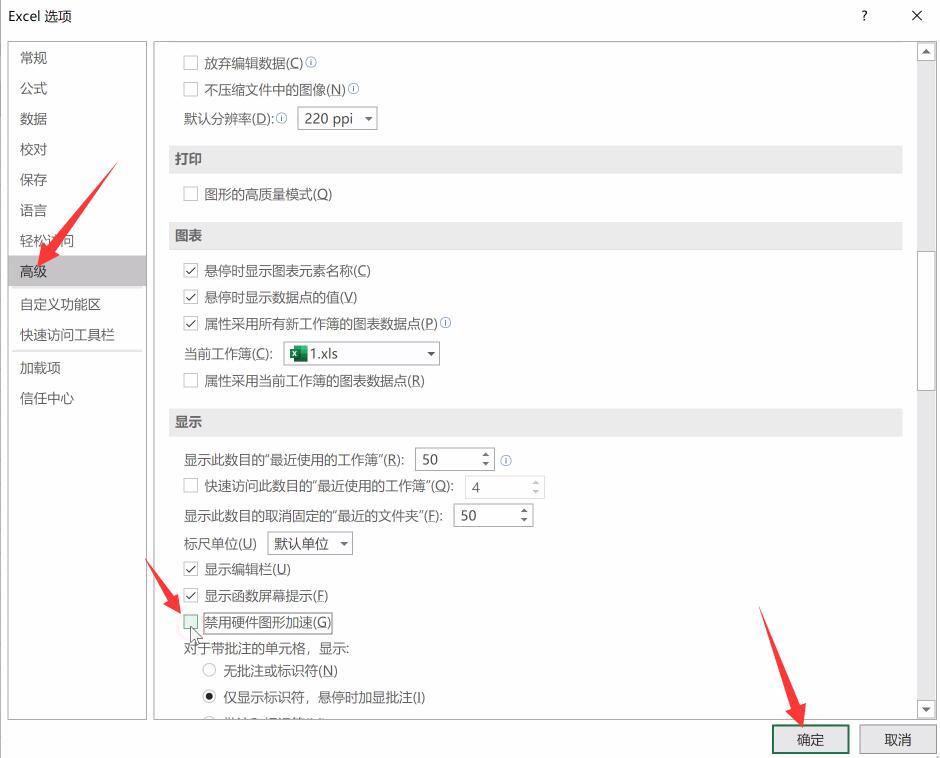
以上就是excel打开速度慢怎么解决的内容,希望对各位有所帮助。
【来源:5H网络 专业的武汉seo公司 转载请保留连接】